Oldja fel az Apple ID azonosítóját, távolítsa el a képernyőn megjelenő jelszót, kerülje meg az áttekintési időt.
Az iPhone, iPad vagy iPod tartalmát és beállításait könnyen és véglegesen törölheti.
- Nyissa fel az Apple ID-t
- Az iCloud aktiválási zár megkerülése
- Doulci iCloud feloldó eszköz
- Factory Az iPhone feloldása
- Az iPhone jelszó megkerülése
- Állítsa vissza az iPhone jelszavát
- Nyissa fel az Apple ID-t
- Oldja fel az iPhone 8 / 8Plus zárolását
- iCloud zár eltávolítása
- iCloud Unlock Deluxe
- iPhone Lock Screen
- Oldja fel az iPad zárolását
- Oldja fel az iPhone SE alkalmazást
- Oldja fel a Tmobile iPhone alkalmazást
- Távolítsa el az Apple ID jelszavát
- Törölje az iPhone kéretlen fájlokat
- Tisztítsa meg az iPad gyorsítótárát
- Törölje az iPhone Safari cookie-kat
- Az iPhone gyorsítótárának törlése
- Tisztítsa meg az iPad memóriáját
- Törölje az iPhone Safari előzményeit
- Törölje az iPhone névjegyeket
- ICloud biztonsági mentés törlése
- Törölje az iPhone e-maileket
- Törölje az iPhone WeChat alkalmazást
- Törölje az iPhone WhatsApp alkalmazást
- Törölje az iPhone üzeneteket
- Törölje az iPhone Fotókat
- Törölje az iPhone lejátszási listát
- Törölje az iPhone Restrctions Passcode-ját
3 különböző és egyszerű módja az iPhone korlátozási kód törlésének
 általa megosztva Lisa Ou / 13. március 2023. 09:00
általa megosztva Lisa Ou / 13. március 2023. 09:00A korlátozási kód általában egy négyjegyű PIN-kód az iPhone-on. Beállíthatja őket iPhone-jára, hogy megvédje alkalmazásait vagy funkcióit másoktól, különösen a gyerekektől. Ebben az esetben nem fognak tudni hozzáférni a többi, számukra nem megfelelő alkalmazáshoz. Mi a teendő, ha meg akarja változtatni a jelszót, mert elfelejtette, és különböző okokból?
Lehetőség van a korlátozás jelszavának megváltoztatására, bármi is legyen az oka. Ha nem találsz korlátozásokat az iPhone-okon, akkor ez a bejegyzés a legjobb neked! Ismerni fogja a legjobb és vezető szoftvereket is, amelyek gyorsan segítenek. Olvasd el és böngészd komolyan a cikket.
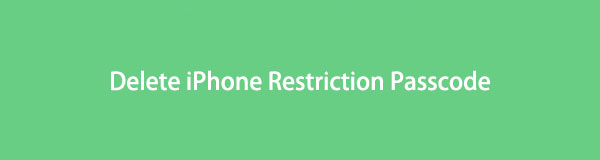

Útmutató
1. rész: Az iPhone korlátozási jelszó megváltoztatása a megfelelő jelszóval
Vannak esetek, amikor mások kölcsönkérik az iPhone-odat. Néha szeretnének alkalmazásokat használni, de korlátozásokkal. Ebben az esetben meg kell adnia nekik a jelszót, hogy hozzáférhessenek az alkalmazáshoz. Személyes adatainak védelme érdekében állítsa vissza a korlátozási jelszót, és hozzon létre egy újat a használat után.
A kérdés a következő: könnyű megváltoztatni az iPhone korlátozási kódját, ha ismeri a jelszót? Határozottan igen! Az alábbiakban megtudhatja, hogyan szüntetheti meg a korlátozásokat az iPhone-on, és hogyan állíthat be újat. Nem kell letöltenie az eszközöket, mert csak az iPhone-ra van szüksége. Kérjük, figyelmesen olvassa el az utasítást.
1 lépésKeresse meg a beállítások or Fogaskerék ikonjára, és koppintson rá. Ezt követően számos lehetőséget fog látni benne. Mindössze annyit kell tennie, hogy görgessen lefelé a képernyőn, és keresse meg a Képernyőidő ikonra. Miután megtalálta, érintse meg a megtekintéséhez További lehetőségek.
2 lépésA Képernyőidő tájékoztat a funkcióiról. A legjobb lenne, ha útmutatóként elolvasná az összes meglátását. Ezt követően kattintson a folytatódik gombot a következő képernyőre lépéshez.
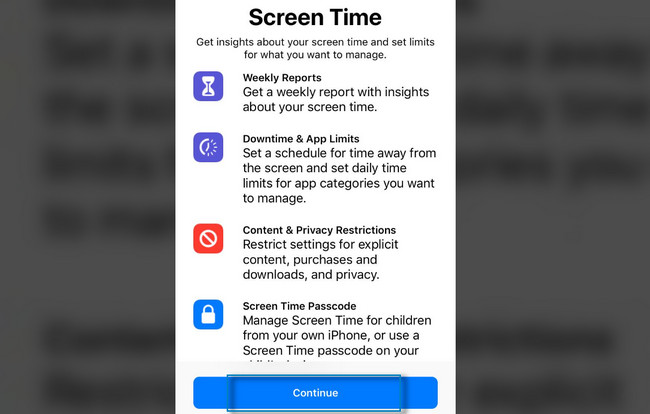
3 lépésA Képernyőidőn belül számos szakaszt fog látni az iPhone adatvédelmére vonatkozóan, mint például az állásidő, az alkalmazáskorlátok, a mindig engedélyezett és a tartalom- és adatvédelmi korlátozások. Mindössze annyit kell és kell tennie, hogy érintse meg a Változtassa meg a képernyőidő-jelszót gomb. Ebben az esetben az iPhone kérni fogja a régi jelszavát, és meg kell adnia azt. Ezt követően végre létrehozhatja a kívánt új jelszót.
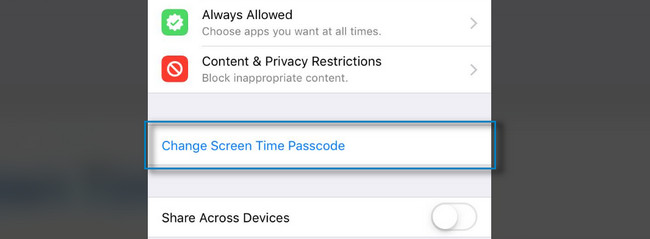
Ha ismeri a régi jelszót, könnyen megváltoztathatja a korlátozási kódot. Mi van, ha nem emlékszel rá? Az alábbi utasításokat elolvashatja és végrehajthatja.
2. rész: Hogyan lehet törölni az iPhone korlátozási jelszót, ha elfelejtette
Az eszköz gyári alaphelyzetbe állítása az egyik módja a jelszó visszaállításának, de törli az összes adatot az iPhone-on. Használata nem javasolt. Ha ismeri a korlátozási jelszó létrehozásakor használt Apple ID-t, könnyen törölheti az elfelejtett korlátozási jelszót iPad-en vagy iPhone-on. Ha nem tudja, hogyan kell ezt megtenni, a cikknek ez a része a legjobb az Ön számára! Hajtsa végre az alábbi lépéseket a jelszó törléséhez és cseréjéhez. Lépj tovább.
1 lépésMenj a beállítások iPhone-járól, és keresse meg a Képernyőidő a képernyő összes része között. Ezt követően látni fogja az alkalmazások korlátozásainak beállításait.
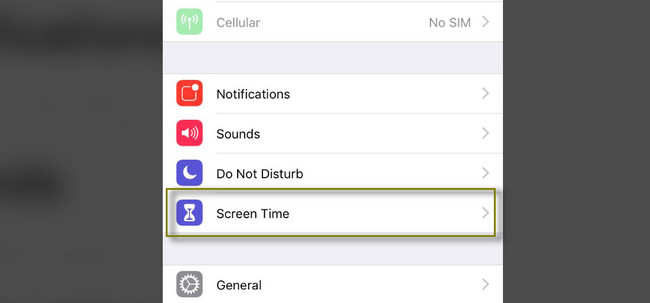
2 lépésMeg fogja nézni vagy látni fogja a Változtassa meg a képernyőidő-jelszót. Válaszd a Elfelejtett jelszó, és iPhone-ján meg kell adnia a jelszóhoz tartozó Apple ID-t. Ha az Apple ID megegyezik a korlátozási jelszóval használtal, közvetlenül módosíthatja a jelszót. Ehhez érintse meg egyszer a kívánt kódot Képernyőidő jelszó Megjelenik.
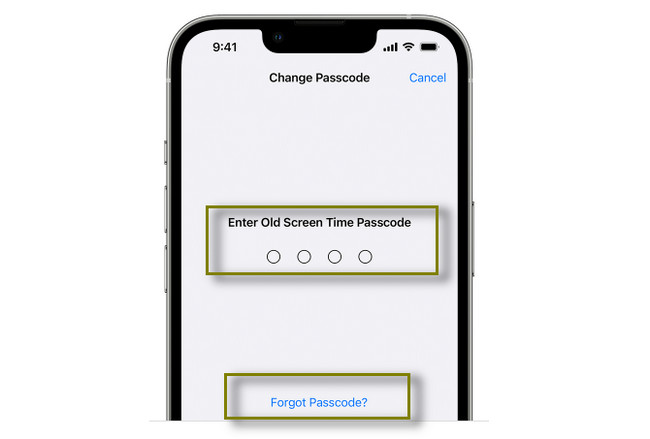
Ha a korlátozási jelszóhoz használt Apple ID-t is elfelejtette, használhatja a FoneLab iOS Unlockert. Az összes módszer közül ez a legegyszerűbb. Lépj tovább.
3. rész: Az iPhone korlátozási kód törlése a FoneLab iOS Unlocker segítségével
FoneLab iOS feloldó segíthet a problémáján. Az eszköz használatakor még egy fájlt sem veszít el, mert törli a korlátozási kódot az adatok törlése nélkül. Támogatja a különféle operációs rendszereket, mint például a Windows, Mac, iOS és mások. Ezen kívül abban is segíthet, ha az iPhone képernyője nem reagál, a A Touch ID nem működik, és még sok más. Sőt, ez a szoftver is könnyen segíthet távolítsa el az Apple azonosítóját, képernyőzár stb. Az eszközről még többet olvashat. Csak fel kell fedeznie. Olvassa el az alábbi részletes lépéseket, ha elfelejtette a korlátozási kódot az iPaden és iPhone.
A FoneLab segít az iPhone képernyőjének feloldásában, eltávolítja az Apple ID-t vagy annak jelszavát, eltávolítja a képernyő idejét vagy korlátozási jelszavát másodpercben.
- Segít az iPhone képernyő feloldásában.
- Eltávolítja az Apple ID-t vagy annak jelszavát.
- Távolítsa el a képernyő idejét vagy a korlátozási jelszót másodpercben.
1 lépésVálassza a ingyenes letöltés a FoneLab iOS Unlocker gombját. Ezután várja meg, amíg a letöltési folyamat befejeződik, majd állítsa be a számítógépén. Később a Telepítés > Indítás > Futtassa azonnal a számítógépén.
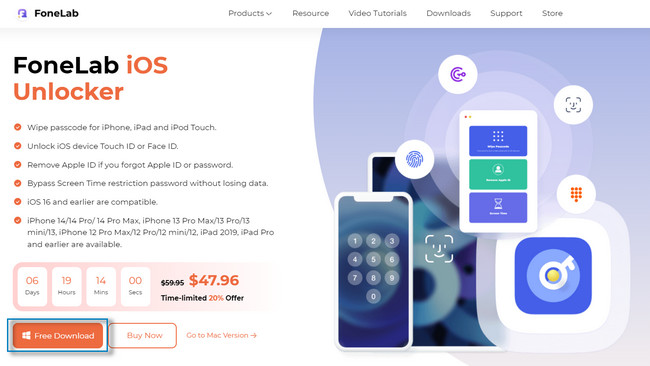
2 lépésA fő felületen három lehetőséget és módot láthat a jelszavak feloldásához vagy eltávolításához. Mindössze annyit kell tennie, hogy csatlakoztassa az iPhone-t a számítógéphez, és kattintson a gombra Képernyőidő ikont a szoftver alján. Ebben az esetben látni fogja a korlátozási jelszó eltávolításának beállításait az iPhone-on.
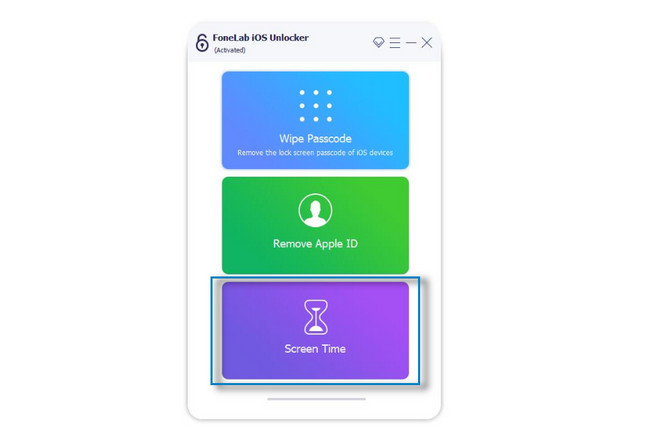
3 lépésA szoftver értesíti Önt a folyamatról. Gondosan emlékeznie kell az utasításokra. Ha készen áll a jelszó visszaállítására, csak kattintson a gombra Rajt gombot.
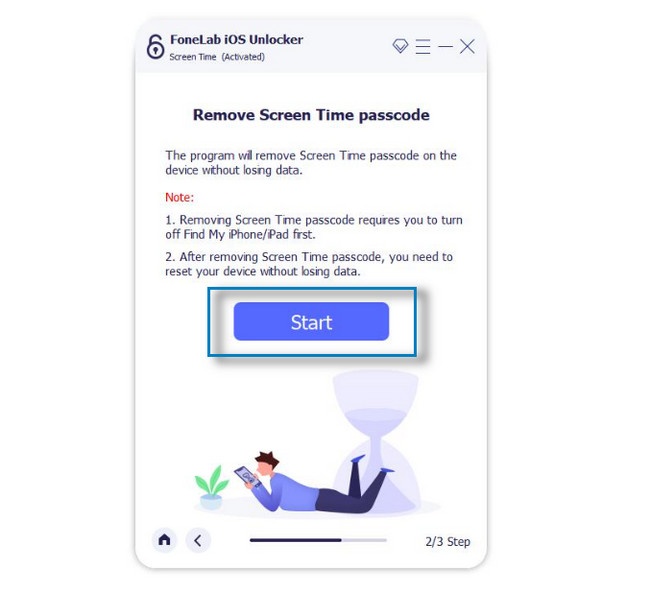
4 lépésNéhány másodperc várakozás után az eszköz jelzi, hogy végre elkészült. Megjeleníti az elfelejtett jelszót. Az eljárás után lépjen az iPhone készülékére, és módosítsa a korlátozási jelszót. Ebben az esetben meg kell adnia a szoftver segítségével letöltött kódot.
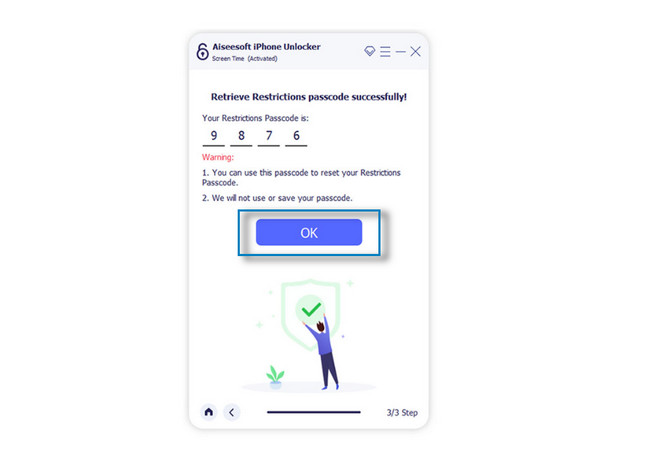
A FoneLab segít az iPhone képernyőjének feloldásában, eltávolítja az Apple ID-t vagy annak jelszavát, eltávolítja a képernyő idejét vagy korlátozási jelszavát másodpercben.
- Segít az iPhone képernyő feloldásában.
- Eltávolítja az Apple ID-t vagy annak jelszavát.
- Távolítsa el a képernyő idejét vagy a korlátozási jelszót másodpercben.
4. rész. GYIK az iPhone korlátozási kód törlésével kapcsolatban
1. Mi történik 10 sikertelen korlátozási jelszó kísérlet után az iPhone készüléken?
10 hibás jelszó megadására tett kísérlet után az iPhone jelez vagy figyelmezteti Önt. Ebben az esetben néhány másodpercig vagy percig nem tudja beírni a kódot. Jó lenne megvárni, amíg az iPhone újra engedélyezi a jelszó megadását. Ha azonban engedélyezte a funkciót az iPhone-adatok törlésére 10 sikertelen jelkód-kísérlet után általános > Arc-azonosító és jelszó, ezután minden adata automatikusan törlődik.
2. Mennyi ideig lehet a leghosszabb ideig lezárni egy iPhone-t a korlátozási jelszó megadására tett sikertelen kísérletek után?
A sikertelen jelszó megadására tett kísérletek után a leghosszabb ideig zárható iPhone körülbelül egy óra. Ha hatodik alkalommal hibás jelszót ad meg, a telefon egy percre lezáródik. A hetedik sikertelen kísérlet legalább 5 percre lezárja az iPhone készüléket. A 8. helytelen jelszókísérletnél ez megtörténik tiltsa le az iPhone-t legalább 15 percig.
FoneLab iOS feloldó lesz a legjobb szoftver, ha elfelejti a korlátozási jelszavakat iPaden és más iOS-eszközökön. Nem ez az egyetlen funkciója az eszköznek. Ha többet szeretne tudni erről a kiváló szoftverről, töltse le most!
A FoneLab segít az iPhone képernyőjének feloldásában, eltávolítja az Apple ID-t vagy annak jelszavát, eltávolítja a képernyő idejét vagy korlátozási jelszavát másodpercben.
- Segít az iPhone képernyő feloldásában.
- Eltávolítja az Apple ID-t vagy annak jelszavát.
- Távolítsa el a képernyő idejét vagy a korlátozási jelszót másodpercben.
